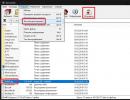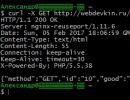Πώς να εκτελέσετε το shadow play nvidia. NVIDIA ShadowPlay τι είναι αυτό το πρόγραμμα κατά την εκκίνηση; Διαχείριση λογισμικού Τρόπος χρήσης του ShadowPlay
Το λιγότερο σημαντικό πρόβλημα για τους ανθρώπους που ασχολούνται με το blogging σχετικά με το θέμα των βιντεοπαιχνιδιών, τους δημιουργούς εκπαιδευτικών μαθημάτων, σεμιναρίων και περιηγήσεων είναι η καταγραφή του παιχνιδιού και των διαφόρων ειδών χειρισμών στην επιφάνεια εργασίας. Εάν η κατάσταση με τη δημιουργία στιγμιότυπων οθόνης είναι απλούστερη και λαμβάνονται χρησιμοποιώντας τυπικά εργαλεία λειτουργικού συστήματος χρησιμοποιώντας το πλήκτρο "Print Scrin", τότε το θέμα της εγγραφής ελαφρού βίντεο σε καλή ποιότητα δεν έχει αποκαλυφθεί πλήρως και απαιτεί προσεκτική ανάλυση.
Η εγγραφή του παιχνιδιού δεν είναι εύκοληΑυτό το πρόβλημα μπορεί να λυθεί τόσο από το πρόγραμμα του άμεσου προμηθευτή καρτών γραφικών NVIDIA (ShadowPlay) όσο και με τη χρήση λογισμικού από τρίτους κατασκευαστές (Bandicam, PlayClaw, κ.λπ.). Σε αυτό το άρθρο θα σταθούμε λεπτομερώς στην πρώτη επιλογή και θα προσπαθήσουμε να περιγράψουμε λεπτομερώς κάθε πτυχή που σχετίζεται με τη χρήση του ShadowPlay.
Ρυθμίσεις και απαιτήσεις για τη λειτουργία του προγράμματος
Πριν προχωρήσετε στην άμεση χρήση, θα ήταν λογικό να εξετάσετε πρώτα προσεκτικά τις απαιτήσεις που θέτει το πρόγραμμα στο υλικό.
Αξίζει να υπενθυμίσουμε ότι το shadowplay παρέχεται και εγκαθίσταται αυτόματα μαζί με το Experience, και αυτό ήδη σημαίνει ότι δεν είναι για κάρτες AMD! Ακόμα κι αν διαθέτετε κάρτα NVIDIA, αυτό δεν εγγυάται τη δυνατότητα χρήσης του shadowplay ως μέσο για εγγραφή βίντεο του παιχνιδιού ή διαδικτυακή μετάδοση στο Twitch.
Το shadowplay αποστέλλεται και εγκαθίσταται αυτόματα με το NVIDIA GeForce ExperienceΝαι, το Experience θα λειτουργήσει ακόμη και σε μια πρωτόγονη ενσωματωμένη κάρτα, αλλά για να χρησιμοποιήσετε όλες τις πλήρεις δυνατότητες (όπως βελτιστοποίηση παιχνιδιών nvidia ή εγγραφή βίντεο), η κάρτα βίντεο πρέπει οπωσδήποτε να ανήκει στη σειρά GeForce GTX:
- 600M (όχι όλα τα μοντέλα).
- 700M;
- 800M;
- Τιτάν.
Σε συσκευές της σειράς 500M - 400M, είναι διαθέσιμη η βελτιστοποίηση παιχνιδιών και για τα υπόλοιπα είναι διαθέσιμη μόνο η λειτουργία αναζήτησης και ενημέρωσης των πιο πρόσφατων εκδόσεων προγραμμάτων οδήγησης, οπότε μην εκπλαγείτε αν το shadowplay δεν λειτουργεί σε φορητό υπολογιστή.
Αλλά το υλικό δεν περιορίζεται μόνο σε μια κάρτα βίντεο και για να λειτουργήσει πλήρως το βοηθητικό πρόγραμμα θα χρειαστείτε έναν σύγχρονο επεξεργαστή (AMD Athlon II, Phenom II, FX; Intel Core 2 Duo, i3, i5, i7 ή νεότερο), 2 GB μνήμης RAM, μια οθόνη με όχι μικρότερη από 1024×768. Χρειάζεστε επίσης μερικές δεκάδες megabyte χώρου στον σκληρό δίσκο και, φυσικά, το Διαδίκτυο.
Όσον αφορά το λογισμικό, η εγκατάσταση του Experience θα απαιτήσει τουλάχιστον Windows XP SP3, ωστόσο, λόγω της έλλειψης επίσημης υποστήριξης για το DirectX 11 στα XP, το πρόγραμμα θα λειτουργεί μόνο με προγράμματα οδήγησης. Συστήματα όπως το Win7 και νεότερη έκδοση έχουν ενσωματωμένη υποστήριξη για το DirectX 11 Runtime, επομένως δεν πρέπει να υπάρχουν προβλήματα εδώ. Όσο για τα Vista με το ενσωματωμένο DirectX 10, όλα διορθώνονται με την εγκατάσταση της έκδοσης 11.
Ένας πολύ συνηθισμένος λόγος που δεν ξεκινά η εμπειρία geforce είναι ένα πρόβλημα με το Net Framework (ή την έλλειψή του), το οποίο συνήθως επιλύεται με επιτυχία με την επανεγκατάσταση (ή την εγκατάσταση) του Net Framework. Εάν η εμπειρία geforce δεν ανοίξει ακόμη και μετά από αυτό, τότε θα πρέπει να αφαιρέσετε όλο το λογισμικό NVIDIA και να προσπαθήσετε να το εγκαταστήσετε ξανά.
Η εμπειρία geforce δεν θα ξεκινήσει - πρόβλημα με το Net Framework (ή έλλειψη αυτού)Χρήση και Ρυθμίσεις ShadowPlay
Όπως αναφέρθηκε προηγουμένως, το πρόγραμμα αναπαραγωγής σκιών συνοδεύεται από GeForce Experience, επομένως για να ενεργοποιήσετε το shadowplay nvidia και να ξεκινήσετε την εγγραφή, πρέπει πρώτα να ανοίξετε το Experience και μετά να εκκινήσετε το κουμπί με την εικόνα μιας κινηματογραφικής κάμερας και τις λέξεις "ShadowPlay". Ωστόσο, πριν ξεκινήσετε την εγγραφή οτιδήποτε, καλό είναι να εξετάσετε τις επιλογές και να ρυθμίσετε τα πάντα κατάλληλα.
Υπάρχουν 3 κύριες ενότητες με ρυθμίσεις: «Λειτουργία», «Ποιότητα» και «Ήχος». Το πρώτο σημείο είναι υπεύθυνο για το πώς θα καταγραφεί η διαδικασία του παιχνιδιού:
- Στο παρασκήνιο. Η εγγραφή είναι σε εξέλιξη και όταν πατάτε τα πλήκτρα συντόμευσης, μια προκαθορισμένη χρονική περίοδος βίντεο θα αποθηκευτεί σε ένα αρχείο (τα τελευταία 5 λεπτά (από προεπιλογή) ή οποιαδήποτε άλλη περίοδος που θα καθοριστεί στο στοιχείο "χρόνος εγγραφής στο παρασκήνιο").
- Σε χειροκίνητη λειτουργία. Όπως μπορεί ήδη να υποδηλώνει το όνομα, η διαδικασία εγγραφής ενεργοποιείται χειροκίνητα χρησιμοποιώντας πλήκτρα συντόμευσης και συνεχίζεται έως ότου ο χρήστης τη σταματήσει χειροκίνητα. Ένα αρχείο βίντεο δημιουργείται επίσης με το πάτημα ενός συνδυασμού πλήκτρων πρόσβασης.
- Φόντο και εγχειρίδιο.
- Μετάδοση στο Twich. Αρκεί να εγκαταστήσετε το shadowplay, να συνδεθείτε στο Διαδίκτυο και στη συνέχεια, εκτός από την τοπική εγγραφή στον υπολογιστή σας, ο χρήστης έχει την ευκαιρία να μεταδώσει ζωντανά το παιχνίδι του, κάτι που θα είναι πολύ βολικό για δημοφιλείς παίκτες και bloggers.
Ακολουθεί η ενότητα "Ποιότητα", εδώ μας παρέχονται ρυθμίσεις για τη ρύθμιση του bitrate (Mbit/sec) και του framerate (FPS). Μπορείτε να χρησιμοποιήσετε τις προεπιλεγμένες ρυθμίσεις ή να τις αλλάξετε κατά την κρίση σας.
Ρυθμίσεις για τη ρύθμιση του ρυθμού bit (Mbit/sec) και του ρυθμού καρέ (FPS)Εκτός από την εγγραφή βίντεο, το nvidia shadowplay είναι επίσης ένα μέσο λήψης μιας ροής ήχου, την οποία μπορείτε να λάβετε είτε απευθείας από το παιχνίδι είτε από την είσοδο ήχου (αν ενεργοποιήσετε το μικρόφωνο) ή οποιαδήποτε άλλη διαθέσιμη πηγή της επιλογής σας .
Εάν η αναπαραγωγή σκιών δεν καταγράφει ή η εγγραφή δεν πληροί τις απαραίτητες απαιτήσεις, μπορείτε επιπλέον να δείτε την ενότητα "Ρυθμίσεις" του βοηθητικού προγράμματος GeForce Experience, όπου υπάρχουν ρυθμίσεις που σας επιτρέπουν: να αλλάξετε τον φάκελο αποθήκευσης για τα εγγεγραμμένα αρχεία, να ενεργοποιήσετε την εγγραφή όχι μόνο των παιχνιδιών, αλλά και μόνο η επιφάνεια εργασίας και όλοι οι χειρισμοί σε αυτήν, δημιουργούν ένα εφέ "πλαίσιο σε καρέ" εμφανίζοντας βίντεο από μια κάμερα web σε ένα μικρό παράθυρο, ρυθμίστε το μικρόφωνο σε λειτουργία Push-to-talk και πολλά άλλα.
Πλεονεκτήματα και μειονεκτήματα του προγράμματος
Το πρόγραμμα παρέχεται από τον κατασκευαστή του εξοπλισμού δωρεάν, κάτι που είναι πιο βολικό και καλύτερο από την εγκατάσταση πρόσθετου και επίσης επί πληρωμή λογισμικού από τρίτους προγραμματιστές. Τα πλεονεκτήματα περιλαμβάνουν εγγραφή βίντεο υψηλής ποιότητας με ανάλυση 2,5K (2560×1440 ή 2560×1600) και αυτόματη εκκίνηση του προγράμματος με Windows (αναπαραγωγή σκιών κατά την εκκίνηση του συστήματος).
Επιπλέον, η εγγραφή και η κωδικοποίηση βίντεο πραγματοποιείται με τη χρήση της κάρτας βίντεο, χωρίς φόρτωση της CPU, χωρίς κατάληψη μνήμης RAM και ταυτόχρονα, πρακτικά χωρίς να επηρεάζεται η απόδοση του τρέχοντος παιχνιδιού.
ΔΕΣ ΤΟ ΒΙΝΤΕΟ
Δυστυχώς, εκτός από τα πλεονεκτήματα, όπως παντού αλλού, υπάρχουν και ορισμένα μειονεκτήματα, για παράδειγμα, οι ρυθμίσεις nvidia δεν αποθηκεύονται ή όταν χρησιμοποιείτε μικρόφωνο χωρίς προφανή λόγο και μερικές φορές το shadowplay δεν καταγράφει καθόλου το παιχνίδι. Ένα άλλο κοινό πρόβλημα είναι η εμφάνιση πολλών μετρητών FPS ταυτόχρονα αντί για έναν ή το γεγονός ότι η εμπειρία nvidia geforce δεν βλέπει το παιχνίδι.
Εάν, παρά την πλήρη συμμόρφωση με τις απαιτήσεις που περιγράφονται παραπάνω, η εμπειρία geforce εξακολουθεί να μην λειτουργεί στον υπολογιστή, κανείς δεν απαγορεύει τη λήψη και εγκατάσταση άλλου βοηθητικού προγράμματος παρόμοιου σκοπού από τρίτο προγραμματιστή.
Το Nvidia GeForce Shadowplay έχει δύο βασικά πλεονεκτήματα: τη βέλτιστη χρήση των πόρων του υπολογιστή και τη δυνατότητα εγγραφής βίντεο των τελευταίων λεπτών του παιχνιδιού. Μπορείτε να κατεβάσετε την εφαρμογή δωρεάν, αλλά ο υπολογιστής σας πρέπει να πληροί τις απαιτήσεις συστήματος. Επιπλέον, τόσο για να χρησιμοποιήσετε το Shadowplay όσο και για να το εγκαταστήσετε, χρειάζεστε GeForce Experience.
Δυνατότητες ρύθμισης και χρήσης του προγράμματος Shadowplay.
Πλεονεκτήματα:
- καταγραφή των τελευταίων λεπτών.
- μεγάλη βελτιστοποίηση.
Ελαττώματα:
- μερικές φορές δεν λειτουργεί σωστά.
Η Nvidia ανταποκρίνεται σε αιτήματα από κονσόλες επόμενης γενιάς, προσφέροντας το ShadowPlay ως μέρος της εφαρμογής GeForce Experience. Το πρόγραμμα θα σας επιτρέψει να καταγράψετε αυτόματα έως και 20 λεπτά παιχνιδιού. Το βίντεο είναι αποθηκευμένο στον σκληρό σας δίσκο. Όταν πατήσετε τον κατάλληλο συνδυασμό πλήκτρων, δημιουργείται αυτόματα ένα αρχείο, το οποίο μπορεί στη συνέχεια να επεξεργαστεί σε προγράμματα τρίτων κατασκευαστών. Τα πάντα βασίζονται στον κωδικοποιητή H.264 που είναι ενσωματωμένος σε κάρτες από τις οικογένειες GTX 600 και 700 και υποστηρίζει όλα τα παιχνίδια που βασίζονται στη βιβλιοθήκη DirectX 9 Οι εγγραφές δημιουργούνται ακόμη και στα 1920x1080 και 60 καρέ ανά δευτερόλεπτο, αλλά η ποιότητα μπορεί να αλλάξει σε. ταιριάζει στις δικές σας ανάγκες.
Βέλτιστη συσκευή λαβής
Ο δεύτερος άσος στο μανίκι του Shadowplay είναι ότι χρησιμοποιεί την ίδια τεχνολογία βελτιστοποίησης πόρων συστήματος όπως και για τις κάρτες γραφικών GeForce. Ως αποτέλεσμα, δεν έχει σημασία πόσο υψηλές είναι οι γραφικές απαιτήσεις του παιχνιδιού που εγγράφετε – ουσιαστικά δεν θα υπάρξει πτώση στα fps! Τα παιχνίδια σας θα λειτουργούν ομαλά και με την υψηλότερη δυνατή ποιότητα. Υπό αυτή την έννοια, το Shadowplay είναι καλύτερη επιλογή από τα θρυλικά Fraps. Η ρύθμιση της υψηλότερης ρύθμισης καταγραφής σημαίνει πτώση της ρευστότητας κατά 5-10%. Για τα Windows 7, το μέγιστο μέγεθος αρχείου είναι 4 GB, τα Windows 8 καταργούν αυτόν τον περιορισμό. Τα σχέδια περιλαμβάνουν επίσης αυτόματη δημοσίευση του παιχνιδιού στο διαδίκτυο στον ιστότοπο του Twitch.

Χαρακτηριστικά Shadowplay:
- νέα επιλογή GeForce Experience, συμβατή με κάρτες GeForce 650 ή νεότερες.
- ένα buffer 10-20 λεπτών που καταγράφει την πρόοδο του παιχνιδιού.
- ελαφρά μείωση στην απόδοση.
- Η δυνατότητα ζωντανής μετάδοσης του παιχνιδιού βρίσκεται σε εξέλιξη.
Το ShadowPlay θα χειρίζεται όλα τα παιχνίδια που χρησιμοποιούν βιβλιοθήκες DirectX 9 ή νεότερες. Η εικόνα αποθηκεύεται σε υψηλή ανάλυση (έως 1920x1080 pixel) με 60 καρέ ανά δευτερόλεπτο. Στις υψηλότερες ρυθμίσεις ποιότητας εγγραφής (50 Mbps), αυτή η δυνατότητα μπορεί να μειώσει την απόδοση του παιχνιδιού κατά 5-10% - όχι πολύ σε σύγκριση με δημοφιλή προγράμματα εγγραφής. Επιπλέον, δεν χρειάζεται πλέον να αποθηκεύετε πολλά τεράστια αρχεία βίντεο στον σκληρό σας δίσκο, προσπαθώντας να απαθανατίσετε κάποια καλή στιγμή.

Το ShadowPlay σάς επιτρέπει επίσης να εγγράφετε παιχνίδια χειροκίνητα. Ο συνδυασμός πλήκτρων Alt+F9 θα ξεκινήσει να αποθηκεύει το τρέχον παιχνίδι χωρίς χρονικούς περιορισμούς. Για συστήματα Windows 7, αυτά τα αρχεία δεν μπορούν να ζυγίζουν περισσότερο από 4 GB, αλλά για τα Windows 8 το όριο θα είναι μόνο στην ποσότητα του ελεύθερου χώρου στο δίσκο. Οι υπάρχουσες δυνατότητες του GeForce Experience περιλαμβάνουν την ενημέρωση προγραμμάτων οδήγησης γραφικών και τη σύσταση βέλτιστων ρυθμίσεων γραφικών για τα πιο πρόσφατα παιχνίδια.
Πώς να ενεργοποιήσετε το ShadowPlay
Μετά την επανεκκίνηση του υπολογιστή, πολλοί χρήστες αναρωτιούνται τι είδους πρόγραμμα περιλαμβάνεται στην εκκίνηση. Πρώτα απ 'όλα, χρειάζεστε μια κάρτα βίντεο συμβατή με τη λειτουργία Shadowplay. Αυτή η επιλογή είναι διαθέσιμη μόνο σε κάρτες γραφικών GeForce GTX 600, 700 και 900 ή για φορητούς υπολογιστές - σε μοντέλα 600M, 700M, 800M και 900M. Το επόμενο βήμα είναι να βεβαιωθείτε ότι είναι εγκατεστημένο το λογισμικό GeForce Experience. Αυτό είναι μέρος του πακέτου GeForce GameReady Drivers και θα πρέπει να εγκατασταθεί από προεπιλογή. Το GeForce Experience μπορεί να βρεθεί στο μενού Έναρξη. Διαφορετικά, μπορείτε να το κατεβάσετε ξεχωριστά από τον επίσημο ιστότοπο.

Ρύθμιση του NVIDIA ShadowPlay
Πώς να ενεργοποιήσετε το Shadowplay; Αφού ενεργοποιήσετε το πρόγραμμα, κάντε κλικ στο κουμπί «Shadowplay» στην επάνω δεξιά γωνία του παραθύρου. Θα εμφανιστεί ένα παράθυρο ShadowPlay, το οποίο σας επιτρέπει να ενεργοποιήσετε αυτήν τη δυνατότητα και να διαμορφώσετε τις ρυθμίσεις της. Πρώτα, πρέπει να ενεργοποιήσουμε το ShadowPlay - για να το κάνετε αυτό, κάντε κλικ στο διακόπτη στην αριστερή πλευρά του παραθύρου. Στη συνέχεια επιλέξτε τη λειτουργία εγγραφής. Οι παρακάτω λειτουργίες είναι διαθέσιμες:
- Χειροκίνητη – η εγγραφή ενεργοποιείται και διακόπτεται χρησιμοποιώντας ένα κουμπί στο πληκτρολόγιο. Μέχρι να το κάνουμε αυτό, το πρόγραμμα δεν θα καταγράψει τίποτα. Αυτή η λειτουργία λειτουργεί σαν κανονικό, κλασικό λογισμικό εγγραφής - Fraps ή Bandicam.
- Shadow – Το ShadowPlay καταγράφει συνεχώς την πρόοδό μας και αποθηκεύει έως και 20 λεπτά από το τελευταίο παιχνίδι στην προσωρινή μνήμη. Το βίντεο θα αποθηκευτεί αφού πατήσετε τα πλήκτρα συντόμευσης. Αυτή η επιλογή έχει το πλεονέκτημα ότι διατηρεί μέρος του παιχνιδιού που δεν είχαμε ακόμη προγραμματίσει να καταγράψουμε.
- Shadow & Manual – ένας συνδυασμός των λειτουργιών που περιγράφονται παραπάνω. Το ShadowPlay εκτελεί μια μόνιμη εγγραφή στην προσωρινή μνήμη και αν θέλουμε να αποθηκεύσουμε, για παράδειγμα, τα τελευταία 20 λεπτά, πρέπει απλώς να πατήσουμε το κατάλληλο πλήκτρο. Ταυτόχρονα, είναι επίσης διαθέσιμη η κανονική λειτουργία εγγραφής, η οποία ενεργοποιείται από ένα άλλο κουμπί, έτσι ώστε να μπορούν να εγγραφούν κανονικά βίντεο ανά πάσα στιγμή, ρυθμίζοντας την έναρξη και το τέλος της εγγραφής.
- Η λειτουργία Twitch δεν εγγράφει βίντεο στο δίσκο, αλλά το μεταδίδει σε ένα κανάλι στο Twitch.TV. Πρέπει πρώτα να εγγραφείτε στο Twitch και να περάσετε από τον έλεγχο ταυτότητας καναλιού.

Επιπλέον, μπορείτε να επιλέξετε την ποιότητα του εγγεγραμμένου βίντεο (όσο υψηλότερη είναι η ποιότητα, τόσο μεγαλύτερο το μέγεθος αρχείου βίντεο) και τη λειτουργία - το ShadowPlay μπορεί να εγγράψει μόνο ήχο ("Στο παιχνίδι") ή φωνή από το μικρόφωνο, κάτι που είναι χρήσιμο όταν σκοπεύουμε να δημιουργήσουμε μια ηχογράφηση με σχολιασμό. Εάν επιλέξετε τη λειτουργία σκιάς, στο πεδίο «Ώρα σκιάς» μπορείτε να επιλέξετε πόσα λεπτά από το τελευταίο παιχνίδι θέλετε να αποθηκεύσετε.
Το επόμενο βήμα είναι να ρυθμίσετε τις συντομεύσεις πληκτρολογίου σας και να αποθηκεύσετε την τοποθεσία. Για να το κάνετε αυτό, κάντε κλικ στο κουμπί με το γρανάζι ακριβώς κάτω από τον διακόπτη Shadowplay. Θα εμφανιστούν ρυθμίσεις στις οποίες, στα αντίστοιχα πεδία, μπορείτε να ορίσετε συνδυασμούς κουμπιών που ενεργοποιούν την έναρξη και τη διακοπή της εγγραφής ή την αποθήκευση των τελευταίων λεπτών από τη σκιώδη λειτουργία.
Λίγο πιο κάτω μπορείτε να επιλέξετε τη μονάδα δίσκου και το φάκελο στον οποίο θα πρέπει να αποθηκευτούν τα βίντεο μας. Εκτός από τη θέση αποθήκευσης, αξίζει επίσης να καθορίσετε έναν κατάλογο για προσωρινά αρχεία - εάν έχετε λίγο χώρο στη μονάδα δίσκου C, η εγγραφή ενδέχεται να είναι περιορισμένη, επομένως και στα δύο πεδία αξίζει να καθορίσετε μια μονάδα δίσκου και έναν κατάλογο με αρκετή μνήμη . Εάν θέλετε, μπορείτε να προσθέσετε μια εικόνα από μια κάμερα web στην εγγραφή. Στις ρυθμίσεις υπάρχουν επιλογές για το μέγεθος και τη θέση στην οθόνη όπου πρέπει να εμφανίζεται η εικόνα.
Το Nvidia GeForce Shadowplay λειτουργεί μόνο με κάρτες GeForce GTX 600 και 700 και μόνο σε προσωπικούς υπολογιστές. Δυστυχώς, το GeForce Shadowplay προκαλεί πολλά προβλήματα και μερικές φορές κολλάει. Παρά το γεγονός ότι το πρόγραμμα έχει εγκαταλείψει εδώ και καιρό τη φάση δοκιμών beta, εξακολουθεί να δημιουργεί πολλά σφάλματα, να εκκινεί λανθασμένα και μερικές φορές δεν καταγράφει ακόμη και μετά την ενεργοποίηση. Παρά τα προβλήματα που αναφέρθηκαν παραπάνω, το Nvidia GeForce Shadowplay αξίζει σίγουρα μια δοκιμή για κάθε παίκτη. Πρώτα απ 'όλα, επειδή αυτό το λογισμικό είναι δωρεάν.
Σε αυτό το άρθρο, όχι μόνο θα σας πούμε πώς λειτουργεί η τεχνολογία εγγραφής βίντεο παιχνιδιών ShadowPlay, αλλά και θα δοκιμάσουμε την αποτελεσματικότητά της σε σύγκριση με τις εφαρμογές Fraps και Bandicam.
Οι συντάκτες θα ήθελαν να ευχαριστήσουν την MSI για την ευγενική προσφορά μιας κάρτας βίντεο για δοκιμή.
Αρχή λειτουργίας
Η ιδέα της εγγραφής βίντεο από το ίδιο το βίντεο του παιχνιδιού δεν είναι νέα: μπορεί να εφαρμοστεί τόσο σε υλικό όσο και σε λογισμικό. Στην πρώτη περίπτωση, θα πρέπει να ξοδέψετε χρήματα σε μια κάρτα λήψης βίντεο και στη δεύτερη, θα πρέπει να υπομείνετε τη μείωση των ρυθμών καρέ στα παιχνίδια (η συμπίεση βίντεο φορτώνει τον επεξεργαστή) ή με μεγάλο όγκο βίντεο αρχεία (χωρίς συμπίεση). Η εταιρεία, χρησιμοποιώντας την τεχνολογία εγγραφής βίντεο ShadowPlay, έλυσε και τα δύο προαναφερθέντα προβλήματα.
Έτσι, το ShadowPlay υποστηρίζεται από επιτραπέζιες κάρτες γραφικών που ξεκινούν με GeForce GTX 650 Ti, GTX 750 και GTX 960, καθώς και παλαιότερα μοντέλα καρτών γραφικών φορητών υπολογιστών. Η εγγραφή βίντεο πραγματοποιείται χρησιμοποιώντας τον κωδικοποιητή βίντεο υλικού NVENC που είναι ενσωματωμένος σε τσιπ γραφικών NVIDIA που βασίζονται στις αρχιτεκτονικές Kepler και Maxwell. Μπορείτε να ενεργοποιήσετε το ShadowPlay στις ρυθμίσεις της εφαρμογής GeForce Experience. Για να λειτουργήσει το ShadowPlay, πρέπει να έχετε τουλάχιστον τετραπύρηνο CPU (Intel Core i3 ή AMD Athlon X4), διαφορετικά το κουμπί λειτουργίας θα είναι ανενεργό.

Στις ρυθμίσεις ShadowPlay, μπορείτε να επιλέξετε ποιότητα βίντεο (ανάλυση οθόνης HD, FullHD 2K ή 4K, ρυθμό καρέ 30 ή 60 και bitrate από 10 έως 50 Mbps), εγγραφή ήχου (μόνο από το παιχνίδι ή επιπλέον από μικρόφωνο), λειτουργίες εγγραφής (από τη στιγμή που πατάτε το κουμπί έναρξης ή αποθηκεύετε τα τελευταία πέντε λεπτά του παιχνιδιού) και, τέλος, εμφανίζεται το βίντεο από την κάμερα web στη γωνία της οθόνης. Το τελευταίο είναι σχετικό με ροές μέσω Twitch, το οποίο υποστηρίζει επίσης η τεχνολογία ShadowPlay. Το ShadowPlay μπορεί επίσης να εγγράψει βίντεο από την επιφάνεια εργασίας, το οποίο μπορεί να είναι χρήσιμο για τη δημιουργία εκπαιδευτικών βίντεο σχετικά με την εργασία με λογισμικό που είναι δύσκολο στην εκμάθηση.
Δοκιμές
Αποφασίσαμε να συγκρίνουμε την απόδοση του ShadowPlay με δύο δημοφιλείς εφαρμογές για εγγραφή βίντεο παιχνιδιών - Fraps και Bandicam, και οι δύο επί πληρωμή (στις δωρεάν εκδόσεις εμφανίζεται ένα υδατογράφημα πάνω από το βίντεο). Η δοκιμή πραγματοποιήθηκε σε υπολογιστή με επεξεργαστή Intel Core i3-4130 και κάρτα γραφικών NVIDIA τελευταίας γενιάς – GTX 960 Gaming 2G.
Πραγματοποιήθηκαν συχνές μετρήσεις καρέ στο ολοκαίνουργιο παιχνίδι The Witcher 3, το κλειδί άδειας χρήσης του οποίου παρασχέθηκε ευγενικά από το κατάστημα ψηφιακής διανομής Gamasaur. Ρυθμίσεις γραφικών "Υψηλή", ρυθμίσεις μετά την επεξεργασία "Μεσαίο".
Αυτό το πρόγραμμα εγκαθίσταται μαζί με το τυπικό πακέτο προγραμμάτων οδήγησης της NVIDIA. Ταυτόχρονα, το βοηθητικό πρόγραμμα έχει πολλές λειτουργίες, όπως εγγραφή βίντεο συνεχούς ροής σε καλή ποιότητα, μετάδοση στο παγκόσμιο δίκτυο, κινηματογράφηση ενεργειών στην επιφάνεια εργασίας. Αυτό είναι ένα καλό και δωρεάν πρόγραμμα που μπορεί να κάνει πολλά χρήσιμα πράγματα. Το άρθρο θα περιγράψει όλες τις χρήσιμες λειτουργίες.
Το βοηθητικό πρόγραμμα θα εγκατασταθεί αυτόματα μόλις ο χρήστης πραγματοποιήσει λήψη των προγραμμάτων οδήγησης από τον επίσημο ιστότοπο. Η εφαρμογή είναι διαθέσιμη για gtx600 και καλύτερες κάρτες γραφικών. Μπορείτε να βρείτε μια πλήρη λίστα απαιτήσεων συστήματος στη σελίδα του προγραμματιστή.
Πώς να εγγράψετε βίντεο χρησιμοποιώντας το Nvidia GeForce Experience
Σε προηγούμενες εκδόσεις του προγράμματος, επιλογές όπως η εγγραφή βίντεο και η εγγραφή στην επιφάνεια εργασίας διαχωρίστηκαν και τοποθετήθηκαν σε ξεχωριστό στοιχείο. Τώρα μπορείτε να το κάνετε αυτό χρησιμοποιώντας ένα στοιχείο μενού, το οποίο έχει αυξήσει ελαφρώς την ευκολία χρήσης του προγράμματος.
Για να χρησιμοποιήσετε αυτή τη λειτουργία θα πρέπει να τρέξετε Nvidia GeForce Experience, το οποίο μπορείτε να κάνετε κάνοντας απλά κλικ πάνω του. Στη συνέχεια θα χρειαστεί να μεταβείτε στις ρυθμίσεις, μπορείτε να το κάνετε κάνοντας κλικ στο εικονίδιο με το γρανάζι.
Ενδέχεται να ζητηθεί από τον χρήστη να δημιουργήσει ή να συνδεθεί σε έναν λογαριασμό, κάτι που πρέπει να γίνει για να χρησιμοποιηθούν όλες οι δυνατότητες της εφαρμογής. Προηγουμένως, δεν υπήρχε τέτοια απαίτηση, αλλά στις τελευταίες εκδόσεις προστέθηκε ένας τέτοιος περιορισμός.
Η λειτουργία που είναι υπεύθυνη για την εγγραφή μπορεί να καλείται όπως στην εικόνα ή " Κοινή χρήση επικάλυψης», « Επικάλυψη εντός του παιχνιδιού" Εξαρτάται από την έκδοση λογισμικού και την κάρτα βίντεο. Η εγγραφή στην επιφάνεια εργασίας είναι ενεργοποιημένη ξεχωριστά.
Μόλις ενεργοποιηθεί η ρύθμιση, μπορείτε να ξεκινήσετε την εγγραφή. Μπορείτε να το κάνετε αυτό κάνοντας κλικ Alt+F9, μπορείτε επίσης να εξερευνήσετε τις επιλογές καλώντας τον πίνακα εγγραφής Alt+Ζ, στο οποίο μπορείτε να ελέγξετε τη διαδικασία απευθείας. 
Για να προσαρμόσετε την ποιότητα του εγγεγραμμένου υλικού, πρέπει να κάνετε κλικ στην καταχώρηση και μεταβείτε στις ρυθμίσεις.
Εδώ μπορείτε να προσαρμόσετε τις παραμέτρους που χρειάζεται ο χρήστης. Για ρύθμιση και ρύθμιση ποιότητα ήχουπρέπει να κάνετε κλικ στο εικονίδιο του μικροφώνου. Σημάδι κάμεραςείναι υπεύθυνη για την κάμερα web και μπορεί επίσης να είναι χρήσιμη για όσους κάνουν βίντεο.
Όταν ενεργοποιήσετε την επιλογή εγγραφής, θα γίνουν διαθέσιμες πολλές ρυθμίσεις. Στο κεφάλαιο Εμπιστευτικότητα, μπορείτε να ενεργοποιήσετε την εργασία με την επιφάνεια εργασίας. Στους συνδυασμούς πλήκτρων πρόσβασης, μπορείτε να ορίσετε αυτούς που είναι βολικοί για τον χρήστη. Σας επιτρέπουν να ξεκινήσετε και να τερματίσετε τη διαδικασία λήψης, να αποθηκεύσετε το τελευταίο τμήμα και πολλά άλλα. 
Λειτουργικότητα και κύρια πλεονεκτήματα της εφαρμογής
Εδώ θα μιλήσουμε λεπτομερέστερα για τους τρόπους λειτουργίας και τη λειτουργία της εφαρμογής.
Πρώτα απ 'όλα, ο χρήστης πρέπει να διαμορφώσει τη λειτουργία. ΣΕ Ιστορικό, η λήψη πραγματοποιείται συνεχώς και ένα μικρό (5 λεπτά από προεπιλογή) κομμάτι εγγραφής αποθηκεύεται όταν πατάτε ένα συνδυασμό πλήκτρων. Κατάλληλο για όσους, για παράδειγμα, παίζουν παιχνίδια και θέλουν να σώσουν μόνο τις πιο ενδιαφέρουσες στιγμές. Μπορεί να ρυθμιστεί χειροκίνητη λειτουργία, τότε η εγγραφή και ο τερματισμός της θα πρέπει να ενεργοποιηθεί από τον ίδιο τον χρήστη. 
Ποιότητα βίντεο και ήχουσημαίνει αυτό που λέει ο τίτλος. Ο χρήστης μπορεί να αφήσει τις τυπικές ρυθμίσεις ή να ορίσει αυτές που χρειάζεται. Θα πρέπει επίσης να διαμορφώσετε τον ήχο στις ρυθμίσεις. Δηλαδή, πώς να εγγράψετε ήχο και πότε ακριβώς να εγγράψετε ένα μικρόφωνο. Από προεπιλογή, καταγράφεται μόνο όταν κάνετε κλικ στο κουμπί. 
Μπορείτε επίσης να επικαλύψετε πρόσθετα widgetsστο βίντεο που γυρίζεται.
Το βοηθητικό πρόγραμμα είναι εντελώς δωρεάν και έχει πολλές λειτουργίες, κάθε χρήστης θα μπορεί να βρει χρήσιμες λειτουργίες και να το προσαρμόσει για τον εαυτό του.
Σε αυτό το άρθρο, όχι μόνο θα εξηγήσουμε πώς λειτουργεί η τεχνολογία εγγραφής βίντεο παιχνιδιών NVIDIA ShadowPlay, αλλά και θα δοκιμάσουμε την αποτελεσματικότητά της σε σύγκριση με τις εφαρμογές Fraps και Bandicam.
Οι συντάκτες θα ήθελαν να ευχαριστήσουν την εταιρεία για την ευγενική προσφορά της κάρτας βίντεο για δοκιμή.
Αρχή λειτουργίας
Η ιδέα της εγγραφής βίντεο από το ίδιο το βίντεο του παιχνιδιού δεν είναι νέα: μπορεί να εφαρμοστεί τόσο σε υλικό όσο και σε λογισμικό. Στην πρώτη περίπτωση, θα πρέπει να ξοδέψετε χρήματα σε μια κάρτα λήψης βίντεο και στη δεύτερη, θα πρέπει να υπομείνετε τη μείωση των ρυθμών καρέ στα παιχνίδια (η συμπίεση βίντεο φορτώνει τον επεξεργαστή) ή με μεγάλο όγκο βίντεο αρχεία (χωρίς συμπίεση). Η NVIDIA έχει λύσει και τα δύο παραπάνω προβλήματα χρησιμοποιώντας την τεχνολογία εγγραφής βίντεο ShadowPlay.
Έτσι, το ShadowPlay υποστηρίζεται από επιτραπέζιες κάρτες γραφικών που ξεκινούν με GeForce GTX 650 Ti, GTX 750 και GTX 960, καθώς και παλαιότερα μοντέλα καρτών γραφικών φορητών υπολογιστών. Η εγγραφή βίντεο πραγματοποιείται χρησιμοποιώντας τον κωδικοποιητή βίντεο υλικού NVENC που είναι ενσωματωμένος σε τσιπ γραφικών NVIDIA που βασίζονται στις αρχιτεκτονικές Kepler και Maxwell. Μπορείτε να ενεργοποιήσετε το ShadowPlay στις ρυθμίσεις της εφαρμογής GeForce Experience.

Στις ρυθμίσεις ShadowPlay, μπορείτε να επιλέξετε ποιότητα βίντεο (ανάλυση οθόνης HD, FullHD 2K ή 4K, ρυθμό καρέ 30 ή 60 και bitrate από 10 έως 50 Mbps), εγγραφή ήχου (μόνο από το παιχνίδι ή επιπλέον από μικρόφωνο), λειτουργίες εγγραφής (από τη στιγμή που πατάτε το κουμπί έναρξης ή αποθηκεύετε τα τελευταία πέντε λεπτά του παιχνιδιού) και, τέλος, εμφανίζεται το βίντεο από την κάμερα web στη γωνία της οθόνης. Το τελευταίο είναι σχετικό με ροές μέσω Twitch, το οποίο υποστηρίζει επίσης η τεχνολογία ShadowPlay. Το ShadowPlay μπορεί επίσης να εγγράψει βίντεο από την επιφάνεια εργασίας, το οποίο μπορεί να είναι χρήσιμο για τη δημιουργία εκπαιδευτικών βίντεο σχετικά με την εργασία με λογισμικό που είναι δύσκολο στην εκμάθηση.
Δοκιμές
Αποφασίσαμε να συγκρίνουμε την απόδοση του ShadowPlay με δύο δημοφιλείς εφαρμογές για εγγραφή βίντεο παιχνιδιών - και οι δύο πληρώνονται (στις δωρεάν εκδόσεις, εμφανίζεται ένα υδατογράφημα πάνω από το βίντεο). Η δοκιμή πραγματοποιήθηκε σε υπολογιστή με επεξεργαστή και κάρτα βίντεο τελευταίας γενιάς NVIDIA.

Πραγματοποιήθηκαν συχνές μετρήσεις καρέ στο ολοκαίνουργιο παιχνίδι The Witcher 3, το κλειδί άδειας χρήσης του οποίου παρασχέθηκε ευγενικά από. Ρυθμίσεις γραφικών "Υψηλή", ρυθμίσεις μετά την επεξεργασία "Μεσαίο".
Το Witcher 3 στο MSI GTX 960 Gaming 2G
| 45 | 42 | 40 | 40 |